Αν είστε χρήστης των Windows, ίσως γνωρίζετε ήδη το Περιβάλλον επαναφοράς των Windows. Το Περιβάλλον επαναφοράς των Windows, γνωστό και ως WinRE, είναι μια απλοποιημένη έκδοση των Windows που εγκαθίσταται με το κανονικό λειτουργικό σύστημα των Windows. Ας το μάθουμε λεπτομερώς.
Τι είναι το Περιβάλλον Επαναφοράς των Windows;
Το Περιβάλλον Επαναφοράς των Windows ενεργοποιείται όταν ο υπολογιστής σας δεν φορτώνει. Παρέχει πρόσβαση σε διάφορα εργαλεία αποκατάστασης για τη διάγνωση και την επιδιόρθωση προβλημάτων με το λειτουργικό σας σύστημα Windows.
Το περιεχόμενο αυτού του σεναρίου δημιουργείται αυστηρά για εκπαιδευτικούς σκοπούς. Η χρήση γίνεται με δική σας ευθύνη.
Το WinRE χρησιμοποιείται συχνά για την επιδιόρθωση της εκκίνησης των Windows, την εκτέλεση του CMD χωρίς εκκίνηση του υπολογιστή, την επιστροφή στην προηγούμενη έκδοση των Windows και πολλά άλλα. Είναι μια απλοποιημένη έκδοση των Windows που έχει σχεδιαστεί για τεχνικούς χρήστες.
Ενώ το Περιβάλλον Επαναφοράς των Windows είναι ενεργοποιημένο σε όλες τις εκδόσεις των Windows 11 για υπολογιστές, μερικές φορές κακόβουλο λογισμικό μπορεί να το απενεργοποιήσει για κακόβουλους σκοπούς. Εάν το Περιβάλλον Επαναφοράς των Windows είναι απενεργοποιημένο, θα δείτε σφάλματα κατά την επαναφορά του υπολογιστή σας.
Τα μηνύματα σφάλματος θα έχουν την ένδειξη “Δεν ήταν δυνατή η εύρεση του περιβάλλοντος αποκατάστασης”, “Εισαγάγετε το μέσο εγκατάστασης ή αποκατάστασης των Windows και επανεκκινήστε τον υπολογιστή σας με το μέσο”. Αυτά τα μηνύματα θα εμφανίζονται μόνο εάν το WinRE είναι απενεργοποιημένο.
- Διαβάστε επίσης: Πώς να εκτελέσετε καθαρή εκκίνηση στα Windows 11
Πώς να ενεργοποιήσετε το περιβάλλον επαναφοράς των Windows στα Windows 11
Εάν λάβετε τα ίδια μηνύματα σφάλματος, πρέπει να ενεργοποιήσετε χειροκίνητα το Περιβάλλον αποκατάστασης των Windows στον υπολογιστή σας με Windows 11.
1. Κάντε κλικ στην αναζήτηση των Windows 11 και πληκτρολογήστε Γραμμή εντολών . Κάντε δεξί κλικ στη Γραμμή εντολών και επιλέξτε Εκτέλεση ως διαχειριστής .
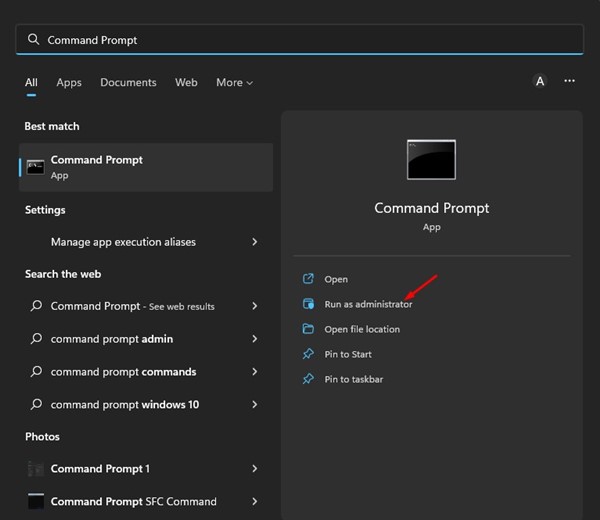
2. Στη γραμμή εντολών, πληκτρολογήστε Reagentc /info και πατήστε το κουμπί Enter .
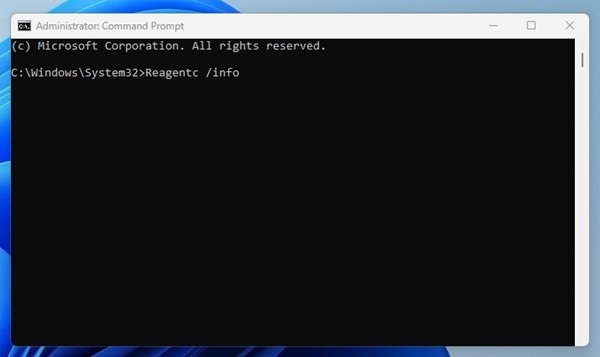
3. Η παραπάνω εντολή εμφανίζει πληροφορίες για το Περιβάλλον Αποκατάστασης των Windows (RE) . Πρέπει να ελέγξετε την Κατάσταση RE των Windows. Εάν αναφέρει Απενεργοποιημένο , πρέπει να την ενεργοποιήσετε.
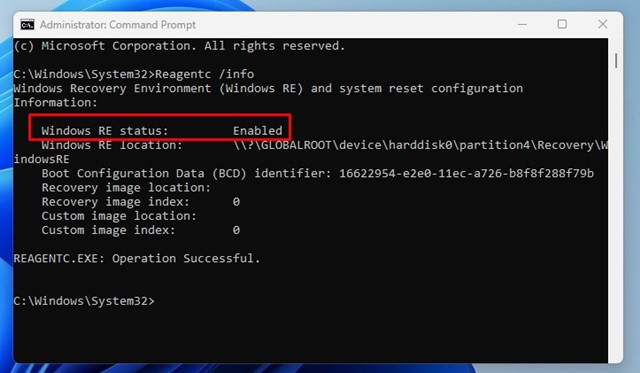
4. Εάν το Περιβάλλον Επαναφοράς των Windows είναι απενεργοποιημένο, πρέπει να πληκτρολογήσετε Reagentc /enableκαι να πατήσετε το κουμπί Enter.
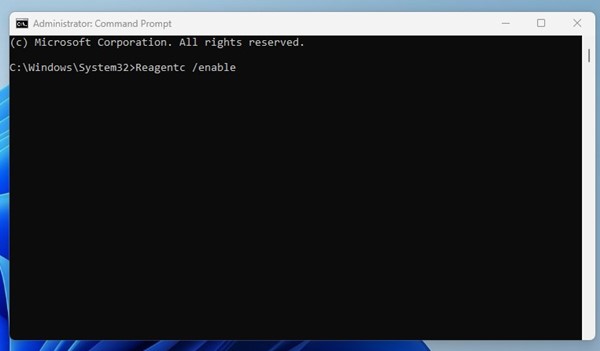
5. Μετά την επιτυχή εκτέλεση της εντολής, θα δείτε ένα μήνυμα επιτυχίας, Επιτυχής λειτουργία .
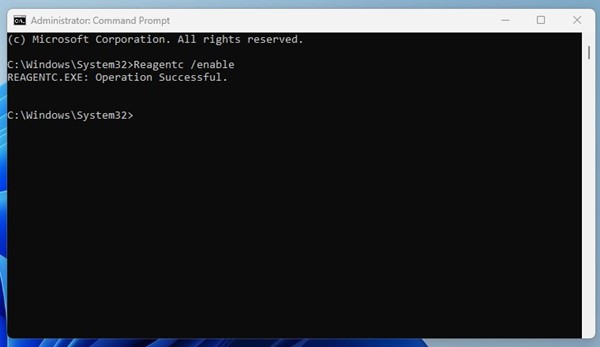
Πώς να αποκτήσετε πρόσβαση στο περιβάλλον επαναφοράς των Windows 11;
Για να ελέγξετε αν έχει ενεργοποιηθεί το Περιβάλλον αποκατάστασης των Windows, ακολουθήστε τα παρακάτω βήματα.
1. Κάντε κλικ στο κουμπί Έναρξη των Windows 11 και επιλέξτε Ρυθμίσεις .

2. Στις Ρυθμίσεις των Windows 11, μεταβείτε στην καρτέλα Σύστημα .
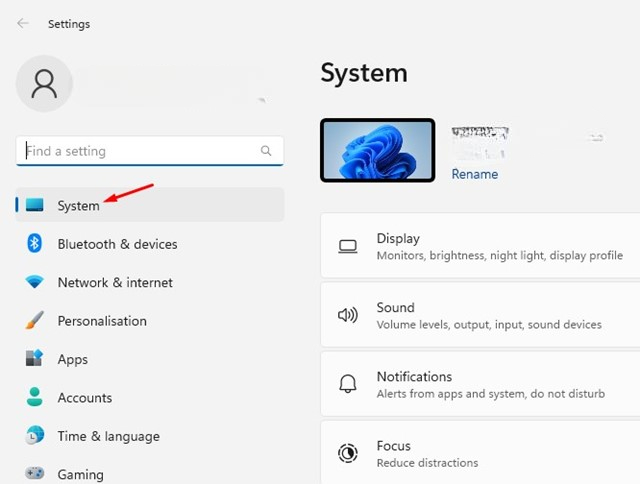
3. Τώρα, στη δεξιά πλευρά, κάντε κλικ στην επιλογή Ανάκτηση .
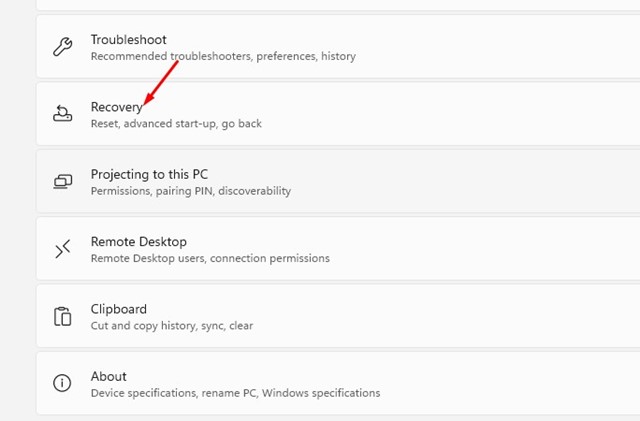
4. Στις Επιλογές αποκατάστασης, κάντε κλικ στο κουμπί Επανεκκίνηση τώρα δίπλα στην επιλογή Εκκίνηση για προχωρημένους .
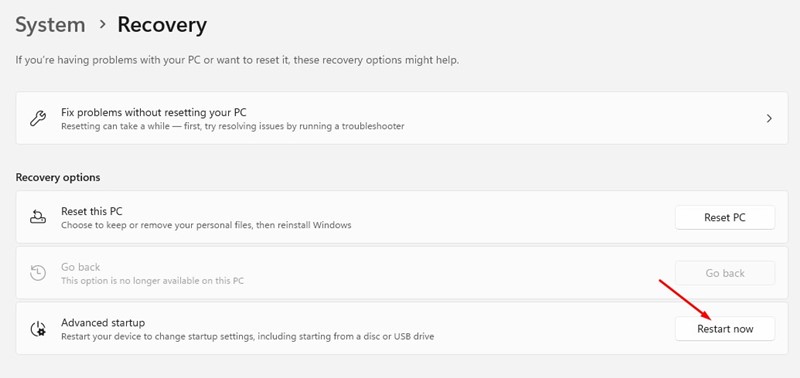
Πώς να απενεργοποιήσετε το περιβάλλον αποκατάστασης των Windows;
Μπορείτε να χρησιμοποιήσετε το ίδιο βοηθητικό πρόγραμμα Γραμμής εντολών για να απενεργοποιήσετε το Περιβάλλον αποκατάστασης των Windows. Δείτε τι πρέπει να κάνετε.
1. Ανοίξτε τη Γραμμή εντολών ως διαχειριστής για να απενεργοποιήσετε το περιβάλλον αποκατάστασης των Windows.
2. Όταν ανοίξει η γραμμή εντολών, εκτελέστε αυτήν την εντολή:
reagentc /disable
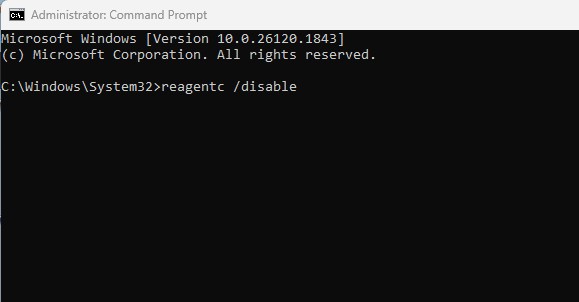
3. Θα δείτε το μήνυμα “Επιτυχής λειτουργία” που υποδεικνύει ότι το Περιβάλλον αποκατάστασης των Windows είναι απενεργοποιημένο.
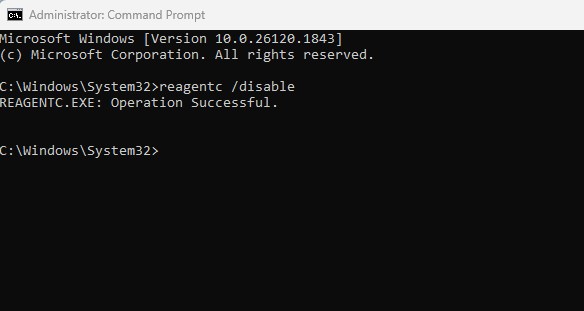
- Διαβάστε επίσης: Πώς να αλλάξετε την προεπιλεγμένη αναζήτηση σε Google στο μενού Έναρξη των Windows 11
Το Περιβάλλον Επαναφοράς των Windows εγκαθίσταται σε ξεχωριστό διαμέρισμα στον σκληρό σας δίσκο. Επομένως, ίσως χρειαστεί να το ενεργοποιήσετε χειροκίνητα. Εάν χρειάζεστε περισσότερη βοήθεια σχετικά με το WinRE, ενημερώστε μας στα σχόλια παρακάτω.


